如何轻松地将 Google 表格转换为 PDF
.jpg)
你'已经在 Google 表格中收集了相关数据,需要将文档发送给第三方。这应该不是问题,对吧?嗯,不完全是。如果您不希望其他人干扰文档并进行不必要的更改,最好不要发送 Google 表格。相反,将其转换为 PDF 文件。
但是您如何做到这一点?在本指南中,我们将向您展示将 Google 表格转换为 PDF 的简单步骤。此外,我们将探讨以 PDF 格式发送文档的优势。开始吧!
将 Google 表格转换为 PDF 的方法
快速链接
- 将 Google 表格转换为 PDF 的方法
- 在计算机上将 Google 表格转换为 PDF
- 在智能手机上将 Google 表格转换为 PDF
- 自定义PDF设置
- PDF文件的优势
- PDF在全球范围内使用
- 无数据干扰且很少所需空间
- PDF 的多重优势
要将 Google 表格转换为 PDF,您无需下载任何特定的软件.也无需使用在线文件转换器。也就是说,无论您使用计算机还是智能手机,都可以将 Google 表格转换为 PDF。但是,步骤将有所不同。让我们看看它们:
在计算机上将 Google 表格转换为 PDF
您可能会感到惊讶,但转换 Google 表格的方法into PDFs 是将文档保存为该格式。操作方法如下:
- 打开 Google 表格。
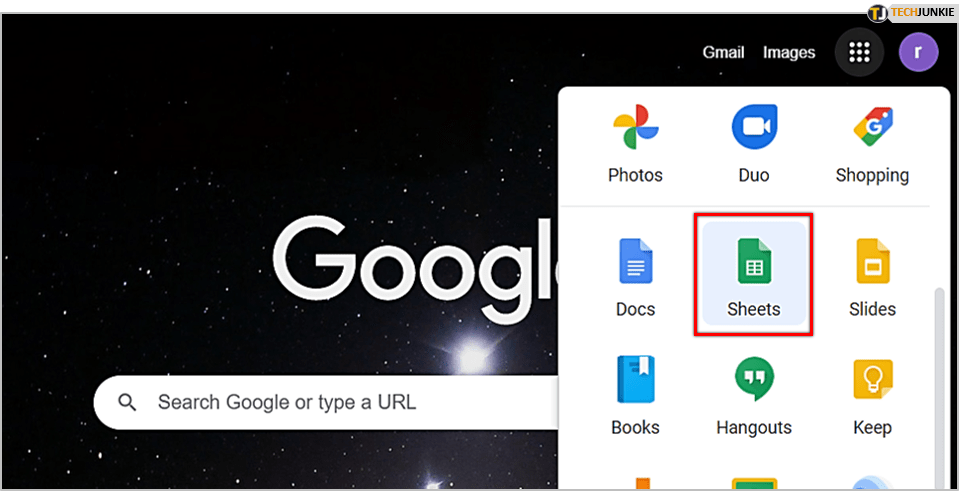
- 找到需要转换的文件,点击。
- 然后,点击屏幕左上角的“文件”。

- 将鼠标悬停在“下载”上。
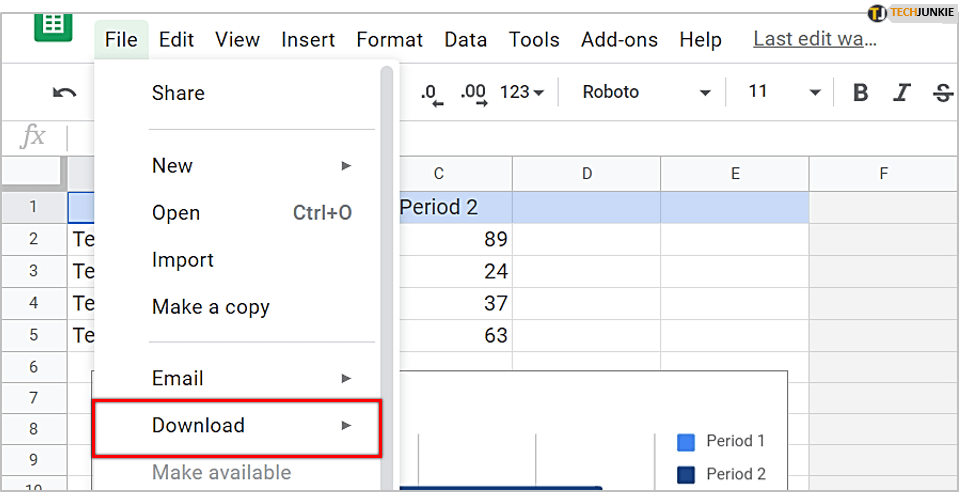
- 点击“PDF文档”。
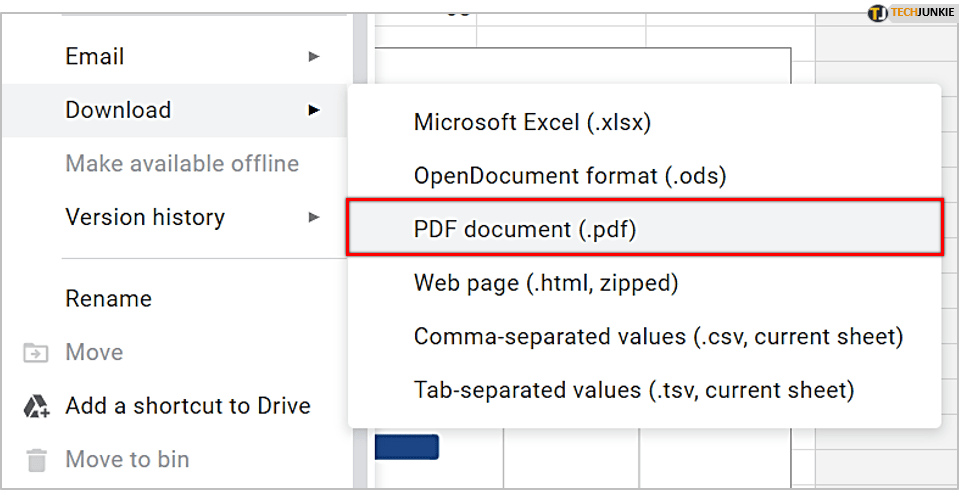
- 该文档现在将作为 PDF 文件打开。
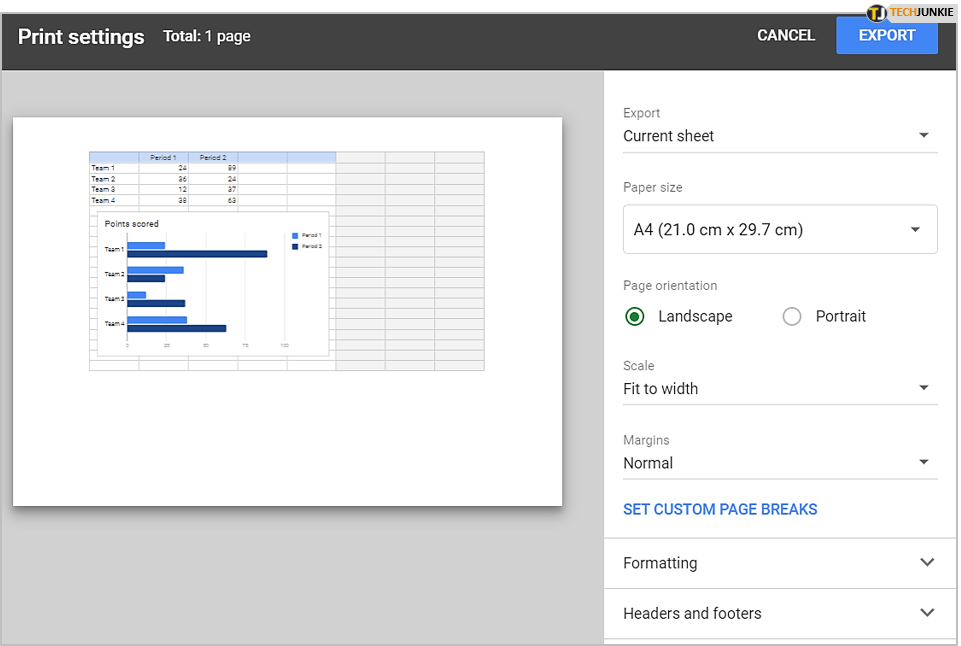
- 在屏幕右侧,您会看到各种选项。自定义它们以满足您的需求。
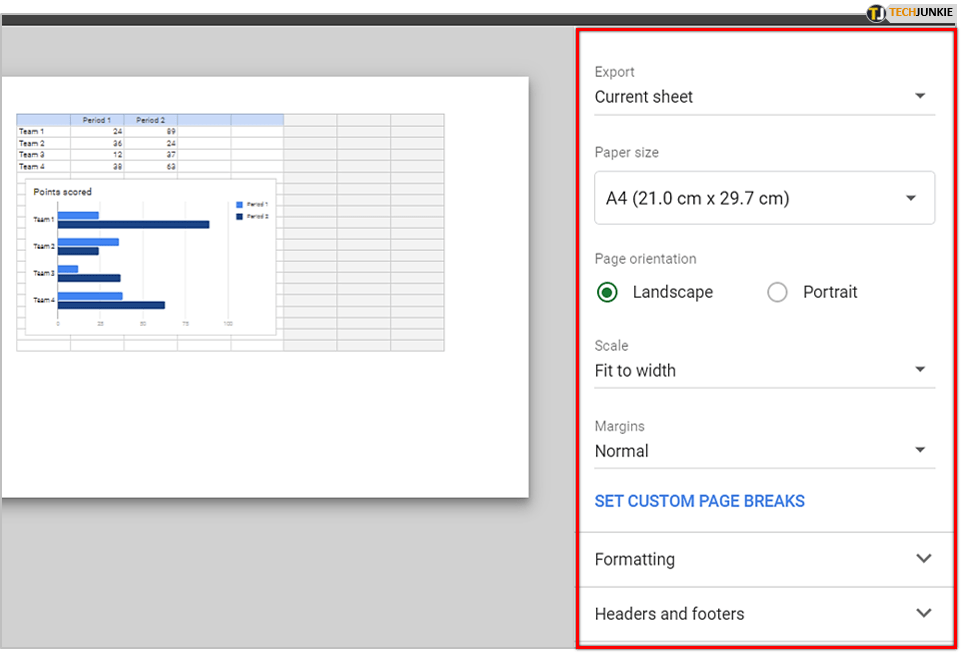
- 完成设置调整后,点击“导出”。
就是这样!您现在已将电子表格下载为 PDF 文件。最有可能的是,它位于“下载”中。现在可以发送 PDF 文档而不必担心有人可能对其进行不必要的更改。
翻转 Google 表格在智能手机上转换为 PDF
当您在旅途中并想将电子表格转换为 PDF 并将其发送给企业时ness 合作伙伴,无需打开计算机。可以使用智能手机进行转换。但是,在我们向您展示执行此操作的步骤之前,请确保下载 Google 表格。它适用于 iPhone 和 Android 用户。一切就绪后,您需要执行以下操作:
- 在您的智能手机上启动 Google 表格。
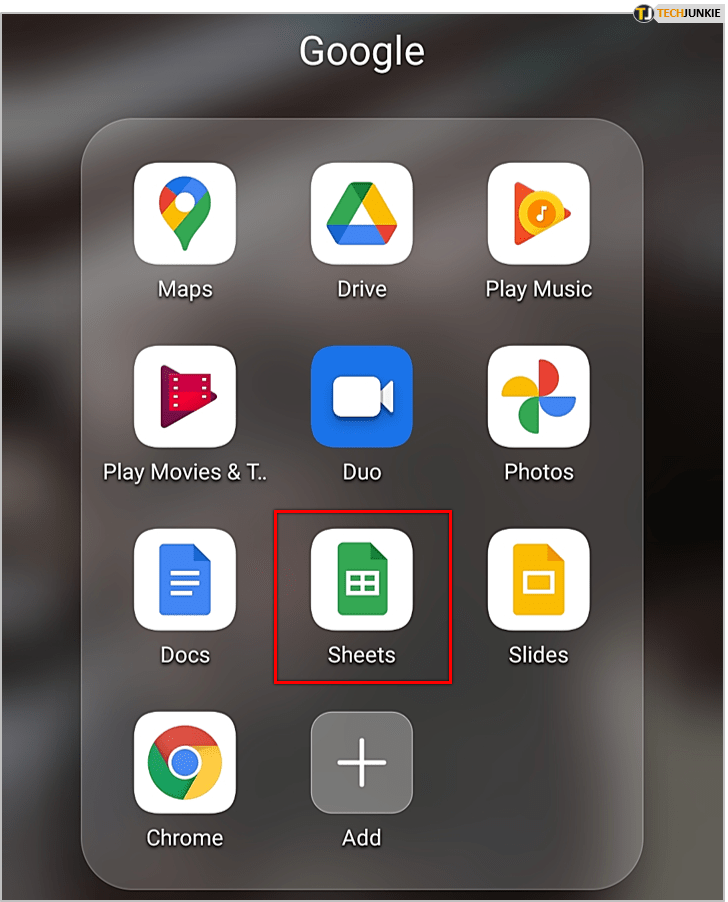
- 打开需要转换的文件。
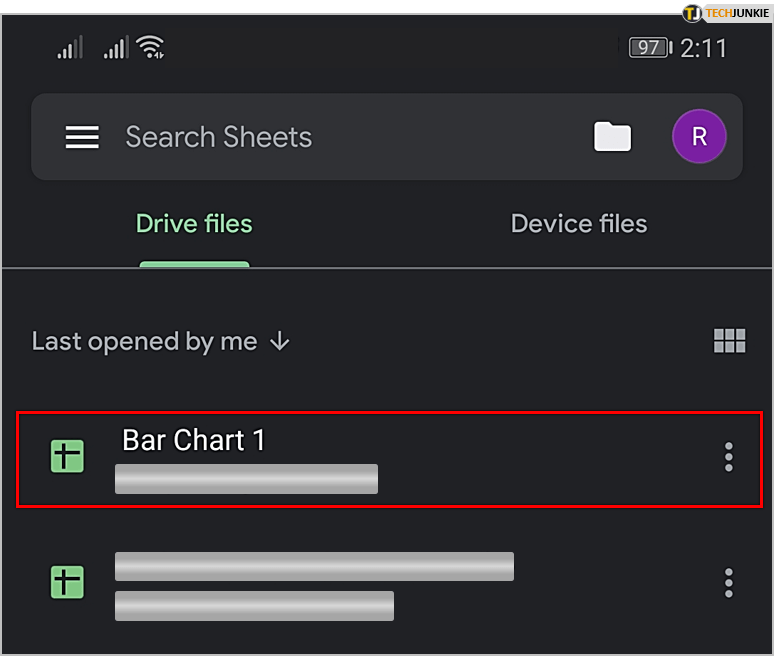
- 点击屏幕右上角的三点菜单。

- 然后,点击“共享和导出”。
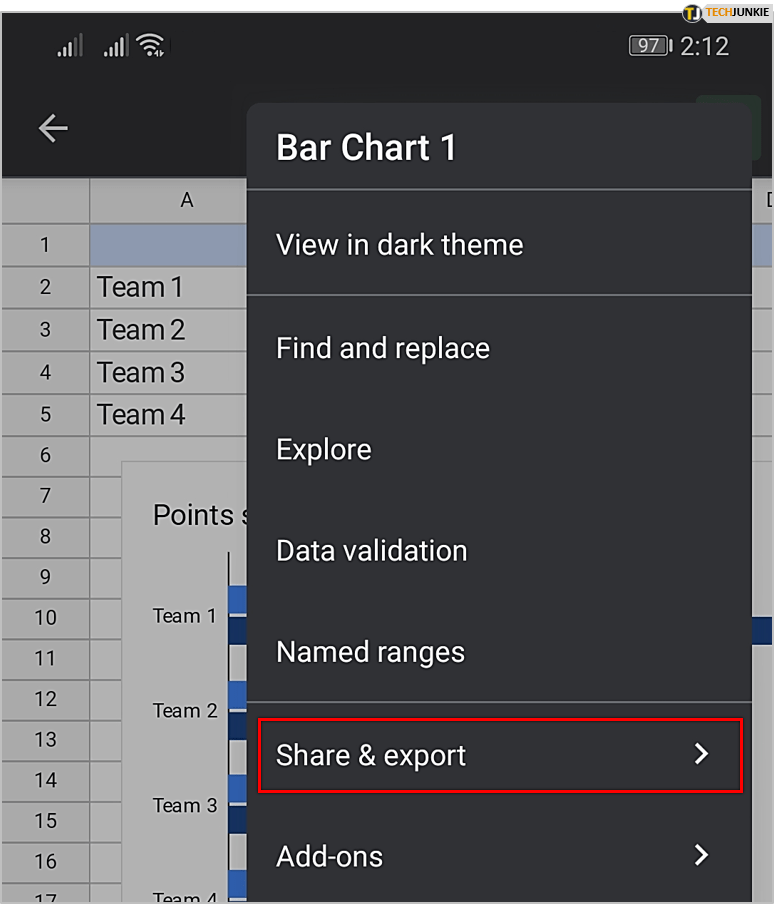
- 点击“另存为”。
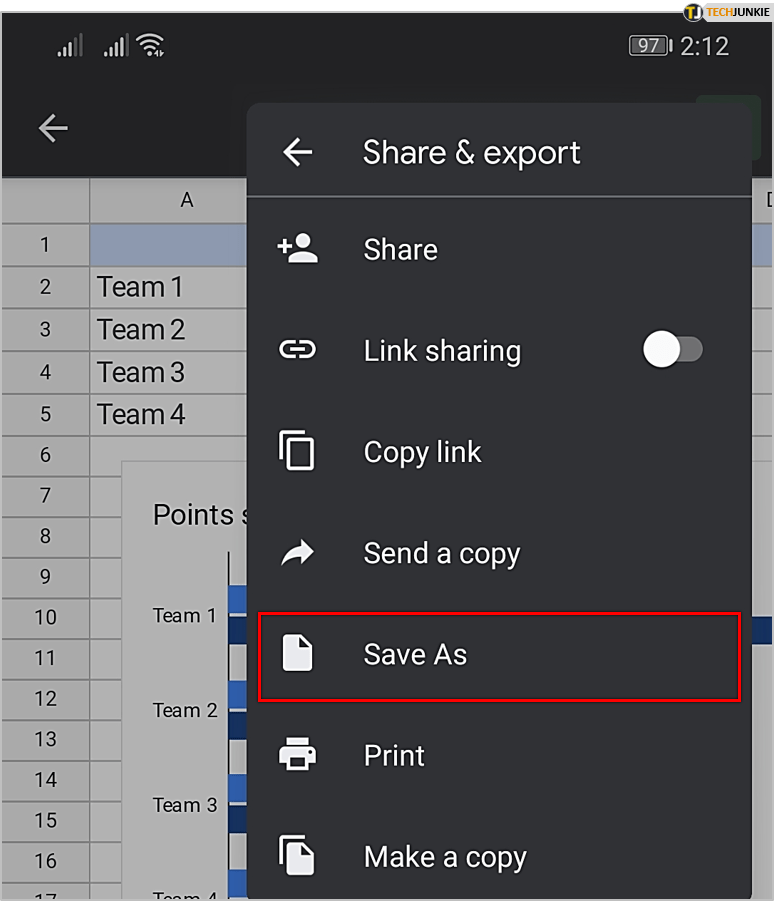
- 最后,选择“PDF文档”。
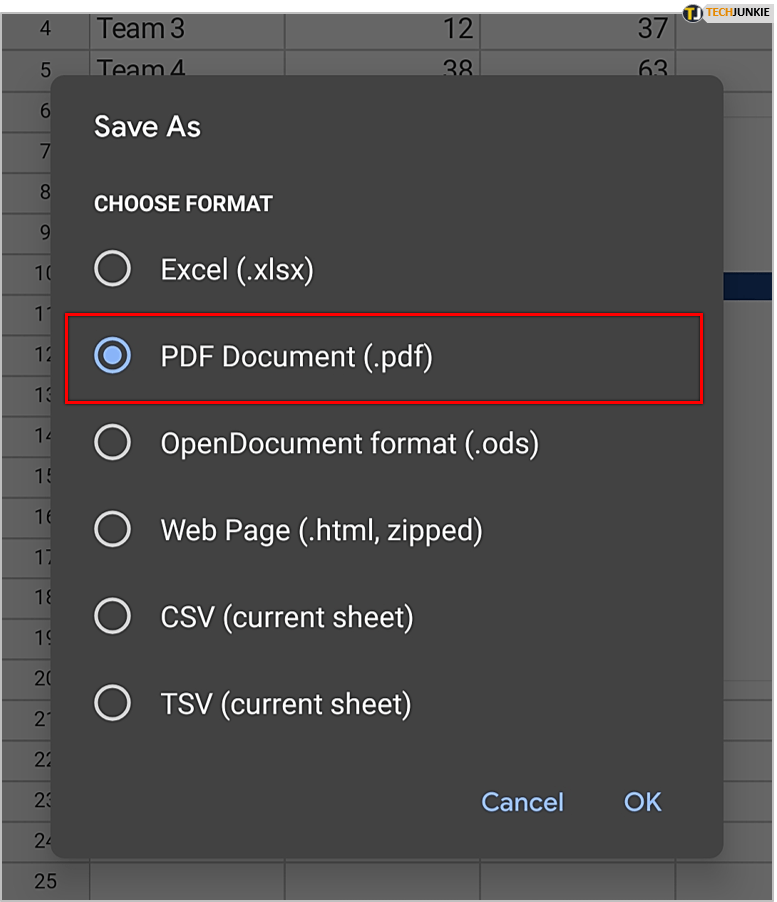
给你!您现在已在手机上成功地将 Google 表格转换为 PDF。您现在可以在电子邮件中附加此文档,甚至可以直接从手机打印。
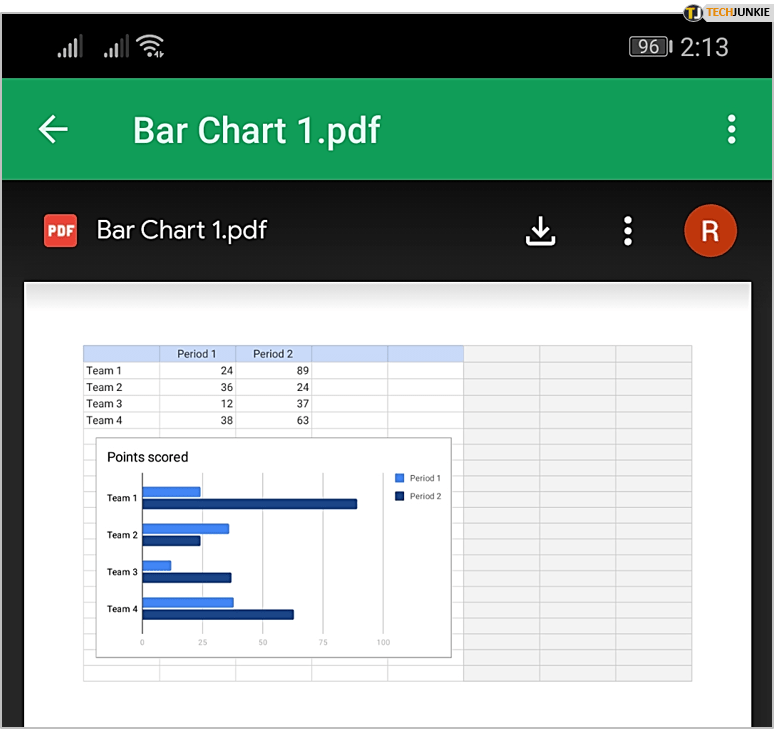
自定义 PDF 设置
如果您使用计算机将 Google 表格转换为 PDF,您就会知道可以在保存文档之前自定义 PDF 设置。
在屏幕右侧,您会看到这些设置。您可以在此处选择各种选项:
- 纸张大小
- 页面方向
- 比例
- 边距
- 格式设置
- 页眉和页脚
单击“纸张大小”后,您会注意到各种选项。最常见的纸张尺寸是“Letter”、“Legal”和“Tabloid”。此外,还可以自定义尺寸。
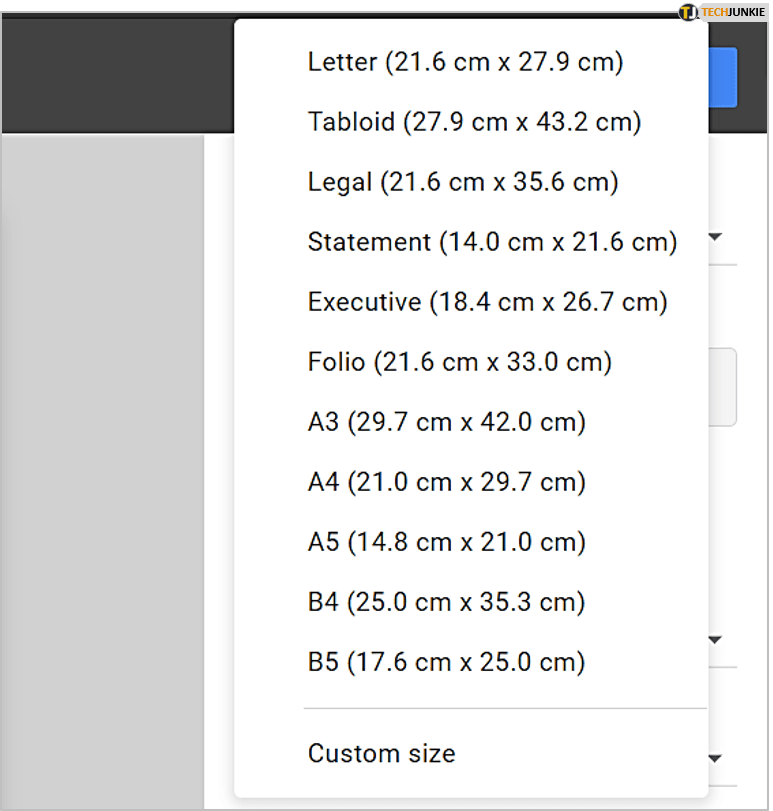

'Page方向'确定文档的方向。如果您选择“纵向”,文档将是垂直的。或者,选择“横向”,文档将是水平的。
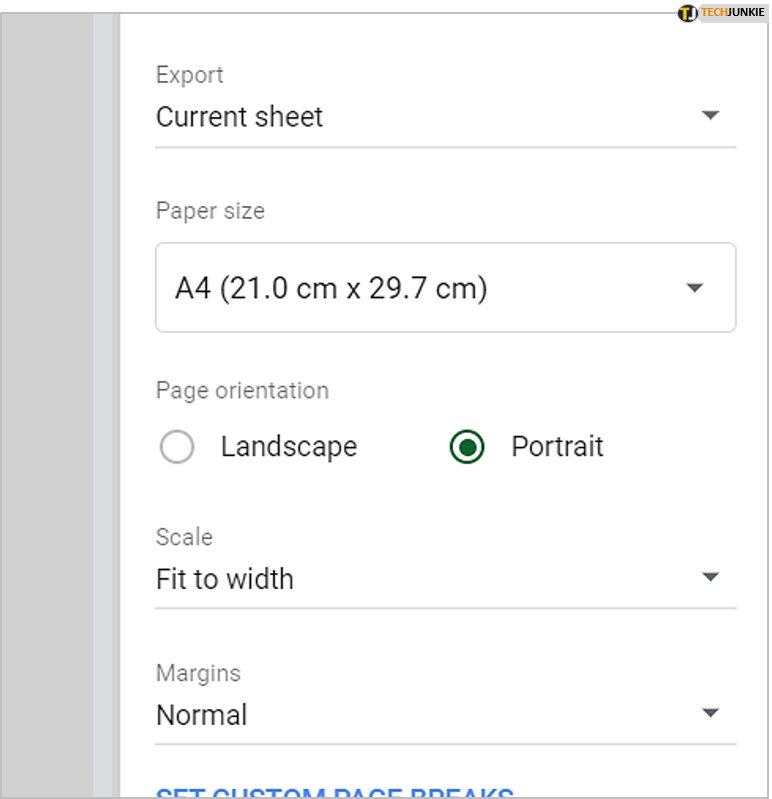
比例让用户选择他们希望文档如何适合页面。 “边距”允许您调整边际空间的大小。它可以是“正常”、“宽”或“窄”。
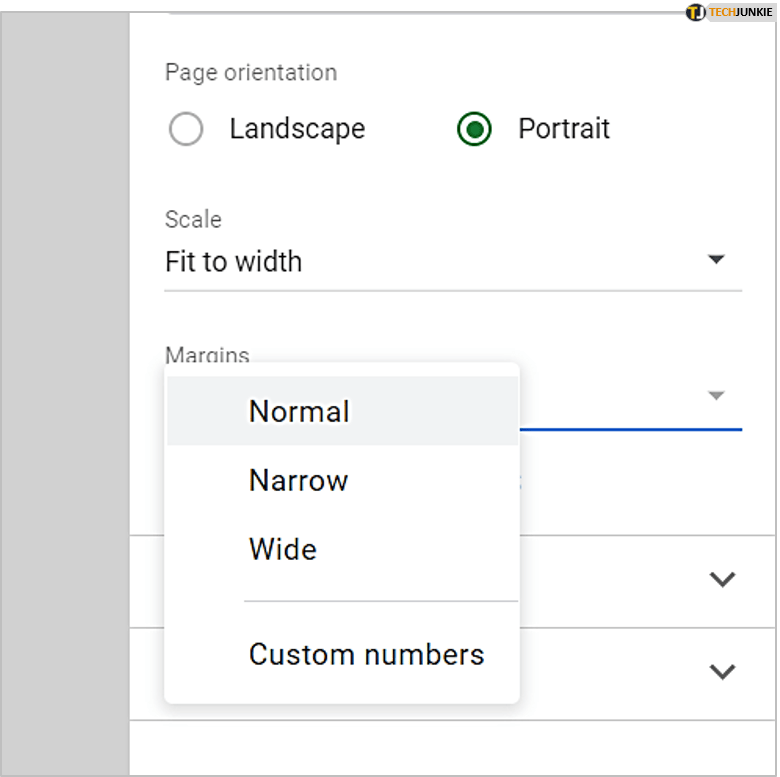
在“格式”下,您会注意到更多功能。选择是否要在此文档上显示注释并调整页面对齐方式。最后,如果文档 h

PDF 文件的优势
转换 Google 表格转换成PDF有很多优点。让我们来探索一下:
PDF 在全球范围内使用
将 Google 表格另存为 PDF 的主要优势之一是这种格式在全球范围内被接受。这意味着即使您在全球范围内发送文件,您的客户或合作伙伴也应该能够按照您的预期方式查看文件。也可以在任何设备或操作系统上打开文件。
相同格式
当您与同事或合作伙伴共享重要文档时,组件该文件必须保持不变。您不希望他们以与您不同的方式查看文档。这就是将 Google 表格转换为 PDF 很有用的原因。这样做可确保每个人都获得相同的格式并以相同的方式查看文档。
无数据干扰且所需空间很小
将 Google 表格转换为 PDF 让用户高枕无忧。接收者不能对文档进行不必要的更改。 PDF 文件也很紧凑,只需要很少的空间。它们可以在不影响文档质量的情况下包含相关数据。
PDF 的多重好处
如您所见,转换 Google 有很多好处将工作表转换为 PDF。首先,该格式在全球范围内使用。此外,如果第三方收到此文档,他们将无法对其进行不必要的更改。
可以通过计算机和智能手机将 Google 表格转换为 PDF。因此,您可以选择最适合您的选项。
您呢?你更喜欢哪种格式?在下面的评论部分告诉我们。








0 评论